矢量素材导入PS的实用技巧分享
时间:2025-08-29 21:06:36 132浏览 收藏
**矢量素材导入PS的实用技巧:保持图像清晰,提升设计效率** 想要在Photoshop中灵活运用矢量素材,却担心失真影响作品质量?本文将详细讲解如何将Illustrator中的矢量图形无损导入Photoshop,确保图像清晰锐利,便于后期编辑和合成。通过选择“智能对象”方式粘贴,您可以随意缩放矢量图形,而无需担心模糊或锯齿问题。更重要的是,您可以随时双击智能对象图层,直接在Illustrator中编辑源文件,并在Photoshop中实时更新,极大地提升设计效率。掌握这些技巧,让您的平面设计作品更上一层楼!
矢量素材在平面设计中具有重要地位,本文将简要说明如何将Illustrator中的矢量图形导入Photoshop,以保证图像质量清晰、不失真,便于后期的编辑与合成操作。
1、 打开Photoshop,新建一个项目并设置合适的画布尺寸。

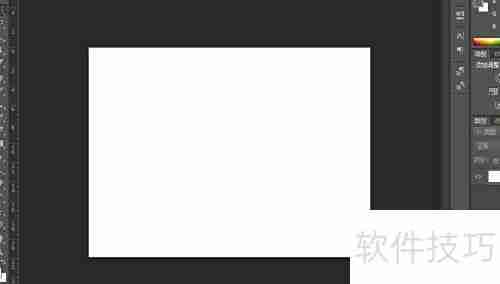
2、 使用Adobe Illustrator打开所需的矢量素材文件。

3、 选中需要使用的图形部分,按下Ctrl+C进行复制。

4、 切换至Photoshop界面,按下Ctrl+V粘贴,在弹出的对话框中选择“智能对象”选项。
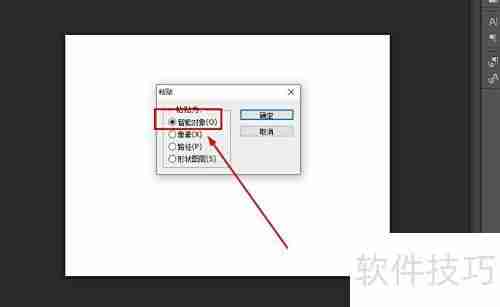
5、 点击确认后,矢量内容将被置入当前画布中。
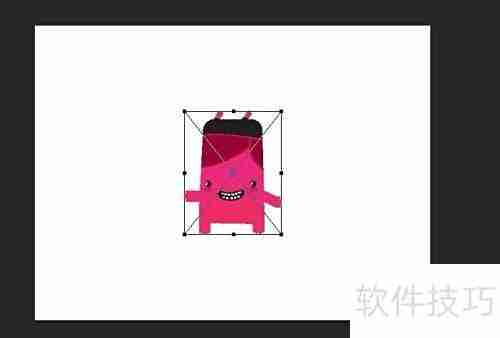
6、 由于是以智能对象形式导入,可任意缩放大小,图像依然保持锐利清晰,无任何模糊或锯齿。

7、 如需对矢量元素进行修改,比如更改颜色或调整路径形状,只需双击图层面板中的该智能对象图层,系统便会自动启动Illustrator进行源文件编辑,保存后Photoshop中即同步更新。
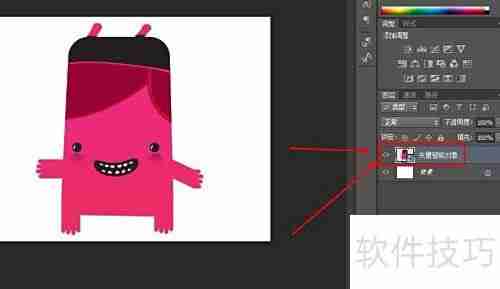

以上就是《矢量素材导入PS的实用技巧分享》的详细内容,更多关于的资料请关注golang学习网公众号!
-
501 收藏
-
501 收藏
-
501 收藏
-
501 收藏
-
501 收藏
-
351 收藏
-
363 收藏
-
215 收藏
-
144 收藏
-
290 收藏
-
436 收藏
-
426 收藏
-
363 收藏
-
492 收藏
-
227 收藏
-
113 收藏
-
186 收藏
-

- 前端进阶之JavaScript设计模式
- 设计模式是开发人员在软件开发过程中面临一般问题时的解决方案,代表了最佳的实践。本课程的主打内容包括JS常见设计模式以及具体应用场景,打造一站式知识长龙服务,适合有JS基础的同学学习。
- 立即学习 543次学习
-

- GO语言核心编程课程
- 本课程采用真实案例,全面具体可落地,从理论到实践,一步一步将GO核心编程技术、编程思想、底层实现融会贯通,使学习者贴近时代脉搏,做IT互联网时代的弄潮儿。
- 立即学习 516次学习
-

- 简单聊聊mysql8与网络通信
- 如有问题加微信:Le-studyg;在课程中,我们将首先介绍MySQL8的新特性,包括性能优化、安全增强、新数据类型等,帮助学生快速熟悉MySQL8的最新功能。接着,我们将深入解析MySQL的网络通信机制,包括协议、连接管理、数据传输等,让
- 立即学习 500次学习
-

- JavaScript正则表达式基础与实战
- 在任何一门编程语言中,正则表达式,都是一项重要的知识,它提供了高效的字符串匹配与捕获机制,可以极大的简化程序设计。
- 立即学习 487次学习
-

- 从零制作响应式网站—Grid布局
- 本系列教程将展示从零制作一个假想的网络科技公司官网,分为导航,轮播,关于我们,成功案例,服务流程,团队介绍,数据部分,公司动态,底部信息等内容区块。网站整体采用CSSGrid布局,支持响应式,有流畅过渡和展现动画。
- 立即学习 485次学习
